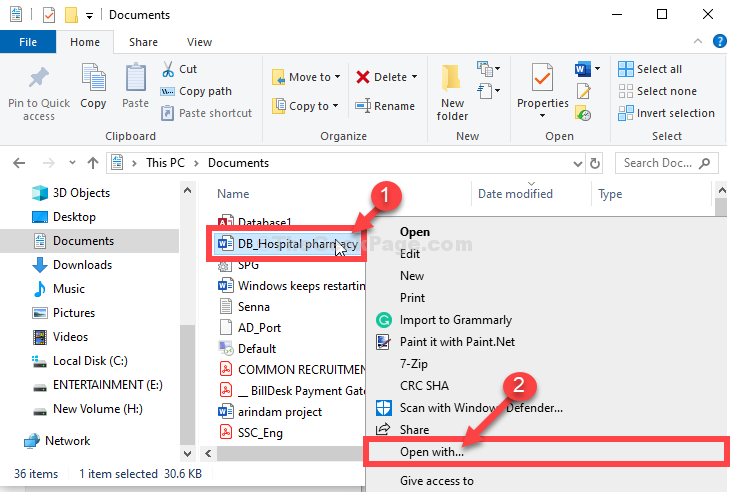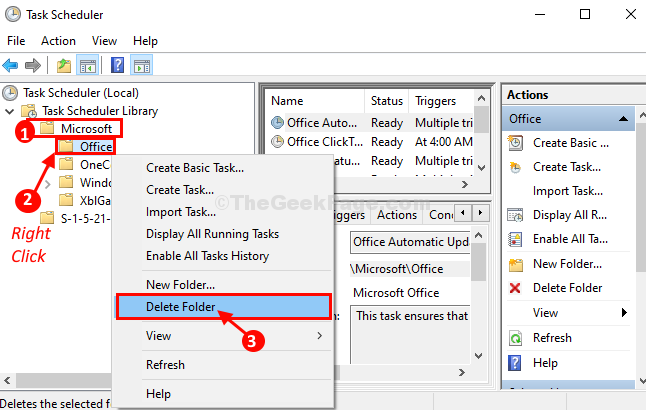Microsoft Office 365 사용자가 직면하는 많은 문제 중 하나는 0x8004FC12 오류입니다. 이 문제는 일반적으로 사용자가 Windows 10 PC에서 Office 365를 정품 인증하려고 할 때 나타납니다. 이 오류는 일반적으로 2013 및 2016 Office 365 빌드와 관련이 있습니다. 사용자는 다음 오류가 0x8004FC12 오류 최근 업데이트 한 후 Office 365 정품 인증을 시도하는 동안: 죄송합니다. 문제가 발생하여 지금은이 작업을 수행 할 수 없습니다. 나중에 다시 시도 해주십시오."
이 기사에서는 사용자가보고 한 솔루션이 문제 해결에 도움이되었는지 살펴 봅니다. 그러나 먼저 Office 365 0x8004FC12 오류를 유발할 수있는 이유를 살펴 보겠습니다.
바쁜 서버: Microsoft 정품 인증 서버가 사용 중일 수 있습니다. 이 경우 PC에서 Office 365를 즉시 활성화 할 수 없습니다. 이에 대한 유일한 해결책은 활성화 서버가 백업 될 때까지 기다리는 것입니다. 일반적으로 시간이 많이 걸리지 않습니다. 몇 시간을 기다린 후에도 동일한 오류 메시지가 표시되면 아래에 언급 된 해결 방법을 따르십시오.
인터넷 문제: PC가 인터넷에 연결되어 있는지 확인해야합니다. 이미 연결되어있는 경우 인터넷 브라우저에서 몇 개의 웹 사이트에 액세스하여 인터넷이 작동하는지 확인하세요.
호환성 문제: PC의 업데이트가 PC에 설치된 현재 Office 365 버전과 호환되지 않는 경우 일 수도 있습니다. Windows 운영 체제를 최신 상태로 유지하는 것이 중요합니다.
다른 문제: PC에서 0x8004FC12 오류가 발생하여 Office 365가 정품 인증되지 못하게하는 다양한 문제가 있습니다. 부적절한 인터넷 설정, 방화벽 문제 또는 Office 365의 일부 결함 일 수 있습니다.
Windows 10에서 0x8004FC12 오류를 수정하는 데 도움이되는 솔루션을 확인해 보겠습니다.
해결 방법 1: Windows 10에서 Net Local 그룹 추가
PC에서이 문제를 해결하려면 명령 프롬프트 도구를 사용하여 Net Local Group을 추가하는 것으로 시작할 수 있습니다. 아래 단계에 따라 실행할 수있는 간단한 수정입니다.
1 단계: 보도 승리 + S 키보드에서 검색 시작 패널을 엽니 다. 여기에 cmd을 클릭 한 다음 검색 결과에서 명령 프롬프트 옵션을 마우스 오른쪽 버튼으로 클릭하고 관리자 권한으로 실행 선택권.

명령 프롬프트 창이 열리면 다음 명령을 입력해야합니다. 아래에 주어진 첫 번째 명령을 입력하고 시작하다. 첫 번째 명령이 실행 된 후 두 번째 명령을 입력하고 Enter 키를 누른 다음 세 번째 명령에서도 동일한 작업을 반복합니다.
net localgroup 관리자 localservice / add
fsutil 리소스 setautoreset true C: \
netsh int ip 재설정 resetlog.txt
이러한 모든 명령이 명령 프롬프트에서 성공적으로 실행되면 CMD를 닫고 PC를 다시 시작하십시오. 다시 시작한 후 Office 365 정품 인증을 다시 시도하십시오. 이것이 Office 365 0x8004FC12 오류를 해결하는 데 도움이되지 않으면 다음 해결 방법을 시도해보세요.
해결 방법 2: Windows 방화벽 비활성화
다음은 많은 사용자가 Windows 10에서 0x8004FC12 오류를 수정하는 데 도움이 된 또 다른 솔루션입니다. 방화벽이 활성화 프로세스를 방해하지 않는지 확인하기 위해 PC에서 Windows 방화벽을 일시적으로 비활성화 할 수 있습니다. 이 솔루션을 시도한 후에는 방화벽을 다시 활성화하여 PC의 보안을 유지할 수 있습니다.
1 단계: PC에서 검색 시작 패널을 엽니 다. 승리 + S 동시에 키. 패널에 다음을 입력합니다. 방화벽. 이제 검색 결과에서 윈도우 방화벽 선택권.
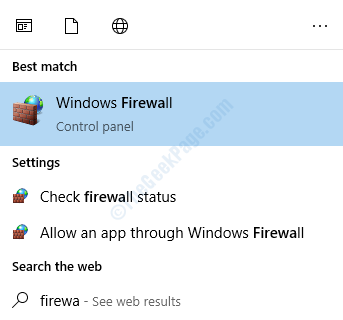
2 단계: Windows 방화벽의 홈 창이 열립니다. 여기에서 왼쪽의 옵션 패널로 이동하여 Windows 방화벽 설정 또는 해제 선택권.
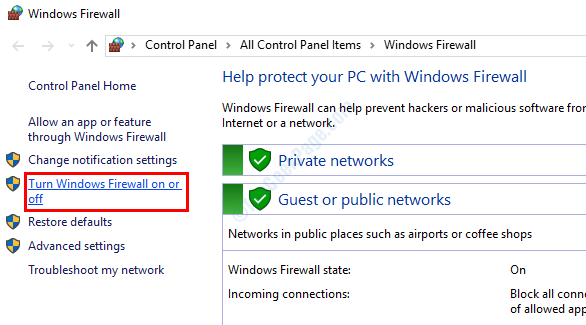
3 단계: 열리는 다음 화면에서 Windows 방화벽 끄기 아래에 표시된 것처럼 두 섹션 아래에 옵션이 있습니다. 옵션을 선택한 후 확인.
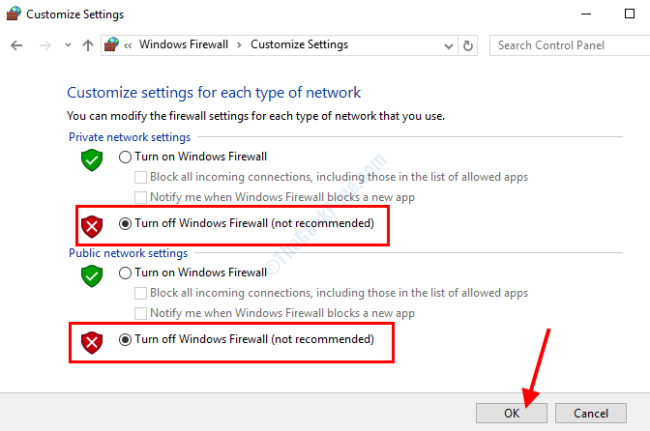
방화벽을 비활성화 한 후 Office 365를 활성화 해보십시오.
이 방법이 문제 해결에 도움이되었는지 여부에 관계없이 방화벽을 다시 활성화해야합니다. PC를 외부 위협으로부터 보호하려면 방화벽을 켜두는 것이 좋습니다.
해결 방법 3: CMD에서 TCP / IP 재설정
Windows 10에서 0x8004FC12 Office 365 오류를 수정하기 위해 Windows 10 PC에서 TCP / IP를 중단 할 수도 있습니다. 재설정을 수행하려면 관리자 권한으로 명령 프롬프트를 열어야합니다. 방법은 다음과 같습니다.
1 단계: 해결 방법 1의 1 단계에 따라 관리자 모드에서 CMD를 엽니 다.
CMD가 시작되어 실행되면 다음 명령을 입력하고 시작하다 키:
netsh int ip 재설정
NETSH 유틸리티는 PC의 TCP / IP를 재설정합니다. 명령이 성공적으로 실행되면 PC를 다시 시작하고 Office 365 정품 인증을 시도합니다. 이것이 도움이되지 않으면 다음 해결 방법을 시도하십시오.
해결 방법 4: PC에서 Windows 10 업데이트
PC의 Windows 10이 최신 버전이 아닌 경우 몇 가지 문제가 발생할 수 있습니다. 이러한 문제 중 하나는 Office 365를 활성화하는 동안 표시되는 0x8004FC12 오류입니다. PC의 Windows 10이 최신 업데이트로 업그레이드되었는지 확인하십시오. 방법은 다음과 같습니다.
1 단계: 보도 승리 + 나 키보드의 키. 이것은 열립니다 설정 앱. 설정 앱에서 아래로 스크롤하여 업데이트 및 보안 선택권.

2 단계: 업데이트 및 보안 설정 창이 열립니다. 여기에서 왼쪽 패널로 이동하여 이름이 지정된 옵션을 선택해야합니다. 윈도우 업데이트. 오른쪽 창에서 업데이트 확인 단추. 그것을 클릭하십시오.

PC에 새 업데이트가 있는지 검색하는 프로세스가 시작됩니다. 있는 경우 동일한 내용에 대한 메시지가 표시되고 업데이트 프로세스를 수행 할 권한을 요청합니다. 화면의 지시에 따라 업데이트를 진행하십시오. Windows 10이 업데이트 된 후 Office 365 정품 인증을 시도해보세요.
해결 방법 5: TLS 1.2 활성화 확인
Windows 10 PC에서 TLS 또는 전송 계층 보안 프로토콜을 활성화하면 Office 365 활성화 문제를 제거 할 수 있습니다. 이렇게하려면 아래 단계를 따르십시오.
1 단계: 열기 운영 눌러서 상자 승리 + R 함께 키. 실행 상자에 다음을 입력합니다. inetcpl.cpl 그리고 시작하다 키.
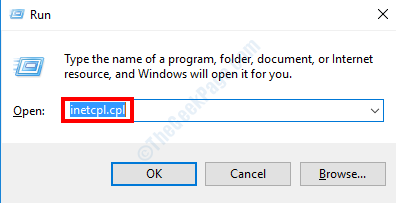
2 단계: 인터넷 속성 창이 열립니다. 여기로 이동 많은 탭. 고급 탭에서 설정 섹션을 찾아 아래로 스크롤하여 TLS 1.2 사용 선택권. 사용하는지 확인하십시오 TLS 1.2 옵션이 선택되었습니다. 옵션을 선택한 후 확인 그리고 닫습니다 인터넷 속성 창.
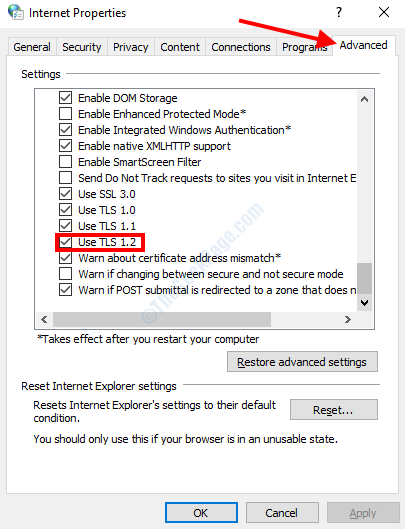
이제 Office 365를 활성화하고 이것이 작동하는지 확인하십시오.
해결 방법 6: MS Office Suite 복구 수행
PC의 Office 365 파일이 손상된 경우 일 수 있습니다. Office 365 제품군에 문제가 없는지 확인하기 위해 계속해서 소프트웨어 수리를 수행 할 수 있습니다. 이 프로세스에는 아래에 언급 된 매우 간단한 단계가 포함됩니다.
1 단계: 보도 승리 + S 키를 눌러 검색 시작 패널을 엽니 다. 거기, 입력 프로그램들 검색 결과에서 프로그램 및 기능 선택권.
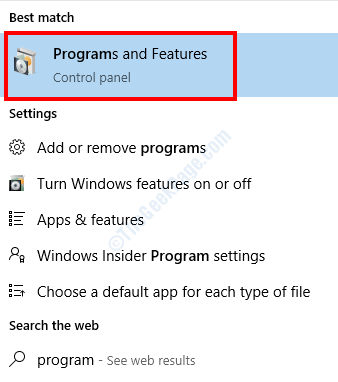
2 단계: 이제 프로그램 및 기능 창이 PC에 설치된 프로그램 / 소프트웨어 목록과 함께 열립니다. 여기에서 Office 365 프로그램을 찾습니다. 발견되면 마우스 오른쪽 버튼으로 클릭하고 옵션에서 변화.
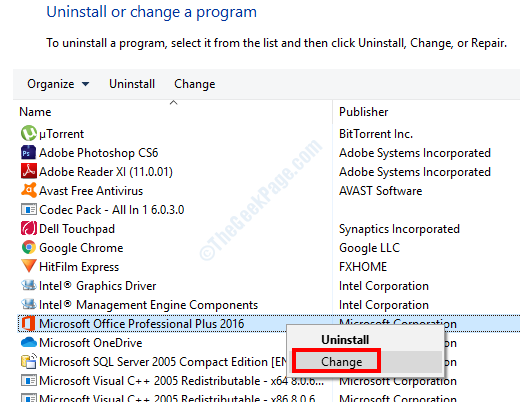
3 단계: Office 365 진단 도구 열릴 것이다. 여기에서 빠른 수리 옵션을 클릭 한 다음 수리 단추. 또한 온라인 수리 수리 프로세스를 시작하는 옵션.
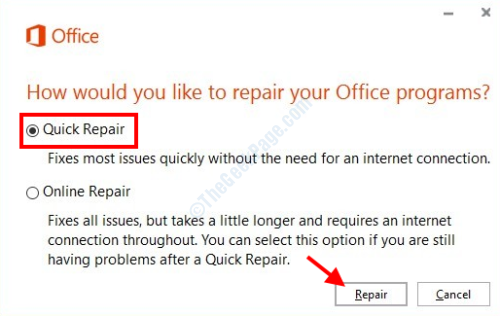
복구가 완료되면 PC를 다시 시작한 다음 Office 365 정품 인증을 시도하고 0x8004FC12 오류가 계속 표시되는지 확인할 수 있습니다.
해결 방법 7: 인터넷 속성에서 자동 검색 설정 비활성화
다음은 Office 365가 활성화되었는지 확인하기 위해 조작 할 수있는 인터넷 속성의 또 다른 설정입니다. LAN 설정에서 자동 감지 설정을 비활성화하면이 오류를 제거 할 수 있습니다. 방법은 다음과 같습니다.
1 단계: 따라 솔루션 5의 1 단계 열기 위해 인터넷 속성 창문.
2 단계: 인터넷 속성 창에서 사이 탭. 거기에서 LAN 설정 단추.
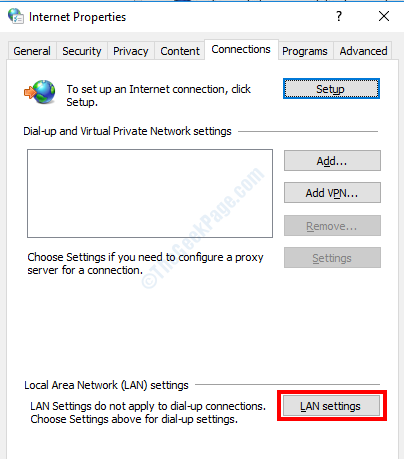
3 단계: 여기에서 설정 자동 감지 선택권. 선택한 경우 선택을 취소하고 확인 선택권.

이제 모든 창을 닫고 PC를 다시 시작하십시오. 다시 시작한 후 Office 365 정품 인증을 시도합니다. 문제를 제거 할 수 있습니다.
따라서 사용자가 Windows 10에서 Office 365 0x8004FC12 오류를 수정하는 데 도움이되는 솔루션입니다. 이러한 솔루션 중 하나라도 도움이 되었으면 다른 사용자가 혜택을 누릴 수 있도록 의견 섹션에 알려주십시오.
문제를 제거 할 수없는 경우에도 알려 주시면 이에 대해 다시 연락 드리겠습니다.